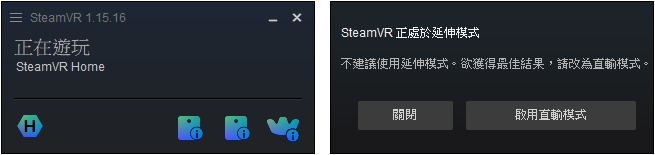VIVE Tracker 教學
VIVE 移動定位器是由 HTC VIVE 官方推出的配件,可以將真實世界的物件帶入 VR 世界。本篇除了 VIVE Tracker 開箱介紹,也會分享將 VIVE 移動定位器搭配攝影機或手機拍攝混合實境影片。
![]()
VIVE Tracker 用途
VIVE 移動定位器用途適用於 VR 遊戲的物件定位,例如球拍、球棒、全身 Motion Capture 動作捕捉。VRChat 等。
VIVE Tracker 固定
若需要將 VIVE 移動定位器固定可使用攝影腳架的標準螺絲孔,另售的 VIVE 球拍運動組也適合用於網球或桌球的運動。
![]()
SteamVR 下載
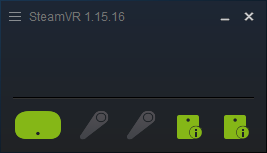
本教學使用 VIVE Tracker 搭配 Unity 遊戲引擎製作虛擬攝影棚,首先開啟 Asset Store 搜尋 SteamVR Plugin 下載並匯入專案。
開啟 [ SteamVR > Prefabs ] 資料夾,將 [CameraRig] 預製物件拖曳到場景。 按下 Play 測試確認 VIVE 頭戴式顯示器正常運件。
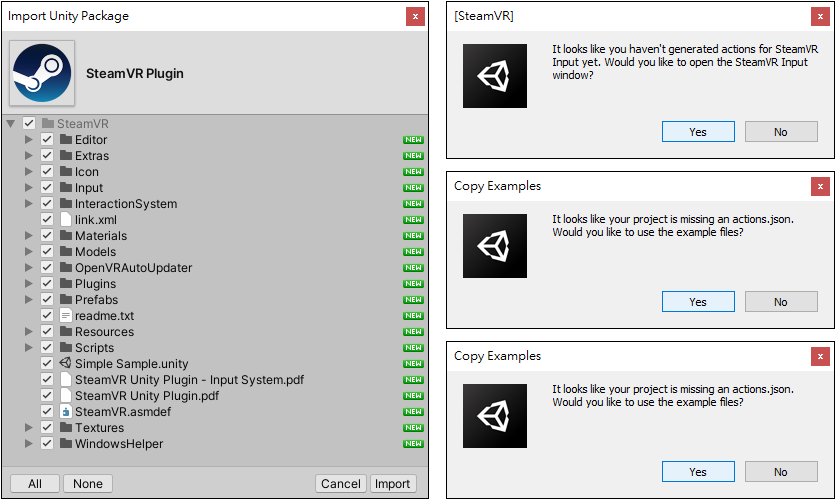
預設的情況 SteamVR Plugin 支援 控制器,將改成支援 VIVE 移動定位器。
…
按下「我想配對一個不同類型的控制器」。
![]()
![]()
![]()
目前 VIVE Tracker 已經可 以正常運作了。
![]()
接著是選擇性的操作步驟,不使用 HTC Vive 頭戴式顯示器。
![]()
![]()
執行 [ 裝置 > 控制器設定 ] 。
開啟 C:\Program Files (x86)\Steam\steamapps\common\SteamVR\resources\settings 資料夾,修改以下 2 個設定檔:
default.vrsettings 設定檔。
"requireHmd": ture,← 改為 false
"forcedDriver": "",← 加入 null
"activateMultipleDrivers": false,← 改為 true
設定檔修改完成後存檔並關閉。
default.vrsettings 設定檔。
"enable": false, ← 改為 true
設定檔修改完成後存檔並關閉。